새로 나온 고사양의 게임을 한다거나 컴퓨터를 구매할 때 본인의 컴퓨터 또는 노트북의 그래픽 카드 사양이 궁금할 때가 있다. 한 때는 가상화폐 채굴로 인해 그래픽카드 가격이 폭등하기도 했었던 적도 있었는데 신기하다. CPU나 RAM도 중요하지만 점점 더 중요성이 커지고 있는 컴퓨터의 그래픽카드 확인방법 2가지를 알아보자.

윈도우10 컴퓨터 노트북 그래픽카드 확인방법 2가지
장치 관리자에서 확인
윈도우10을 사용하고 있는 사람들이라면 내 PC - 장치 관리자를 통해 본인 PC의 그래픽카드 사양을 확인할 수 있다.
아래 그림처럼 본인의 폴더를 연 다음 '내 PC' 오른쪽 클릭 후 '속성'으로 들어가보자
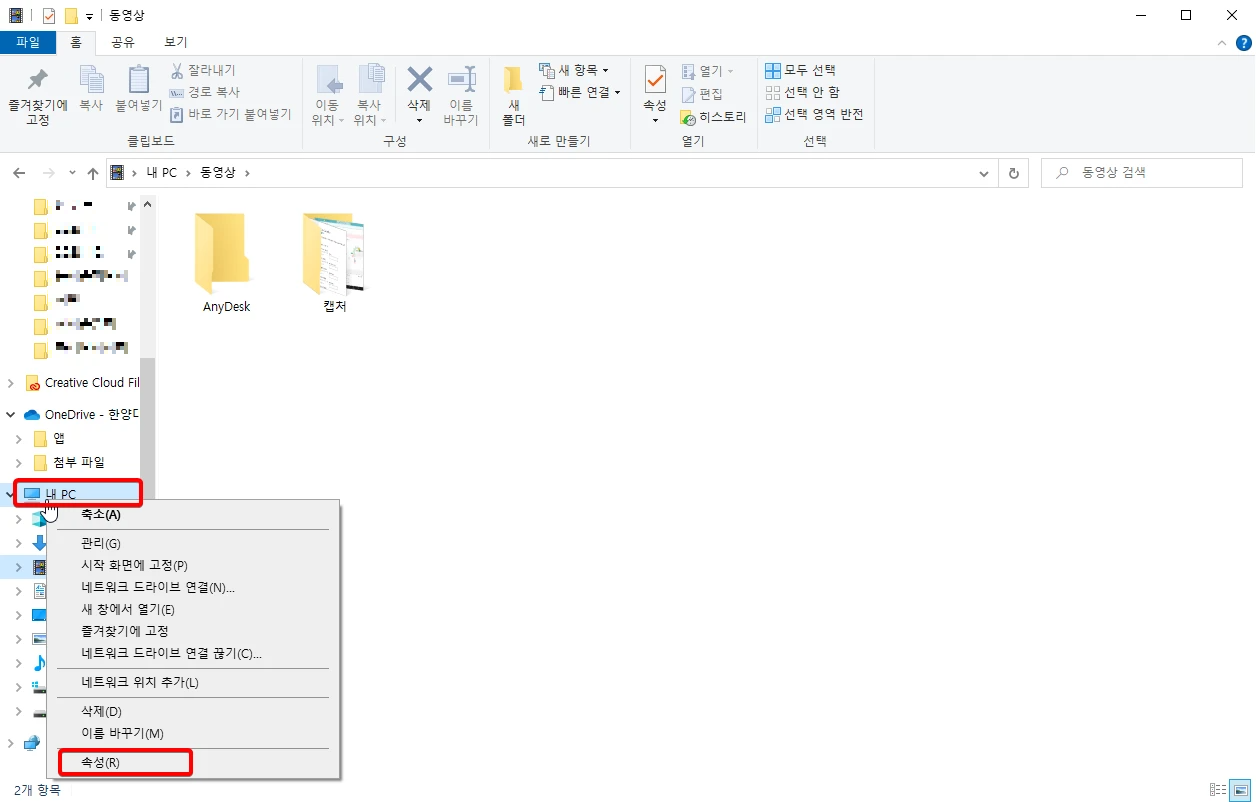
그러면 본인 컴퓨터의 CPU와 RAM 성능을 먼저 볼 수 있다. 우리는 그래픽 카드를 확인하고 싶으니 오른쪽 '장치 관리자'를 클릭해보자.
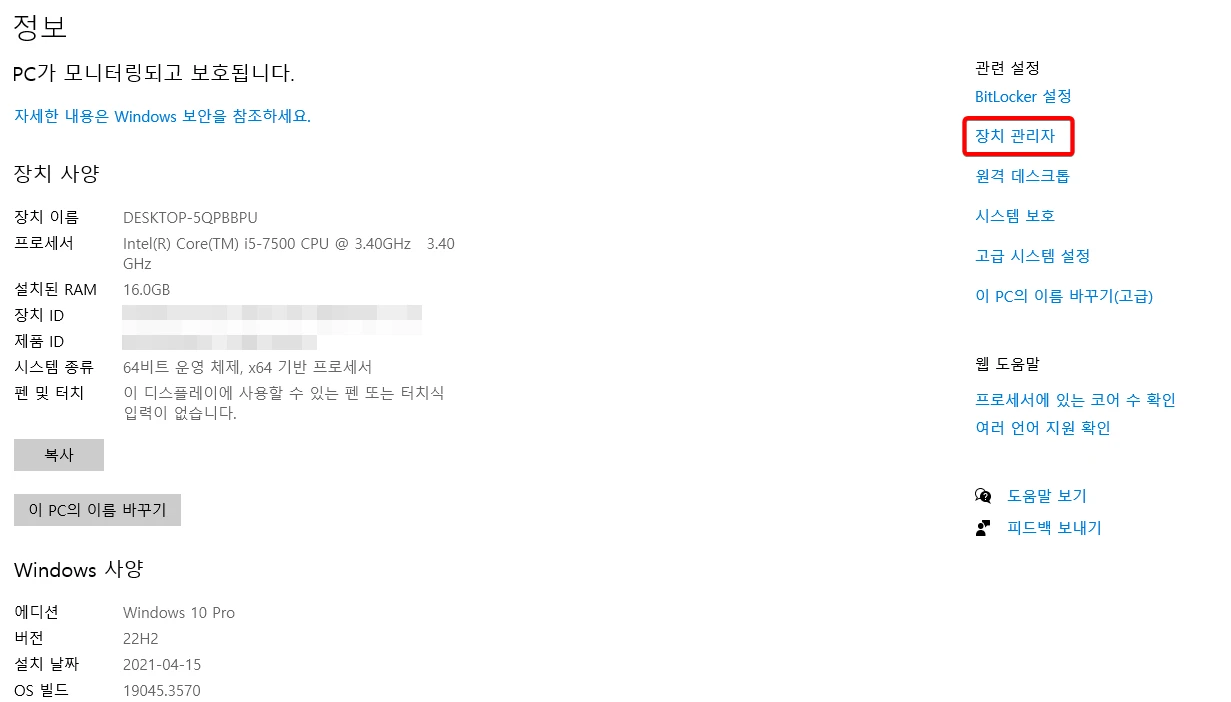
장치관리자로 들어온 다음 '디스플레이 어댑터'를 클릭하면 아래 그림과 같이 본인 컴퓨터나 노트북의 그래픽 카드를 확인할 수 있다.
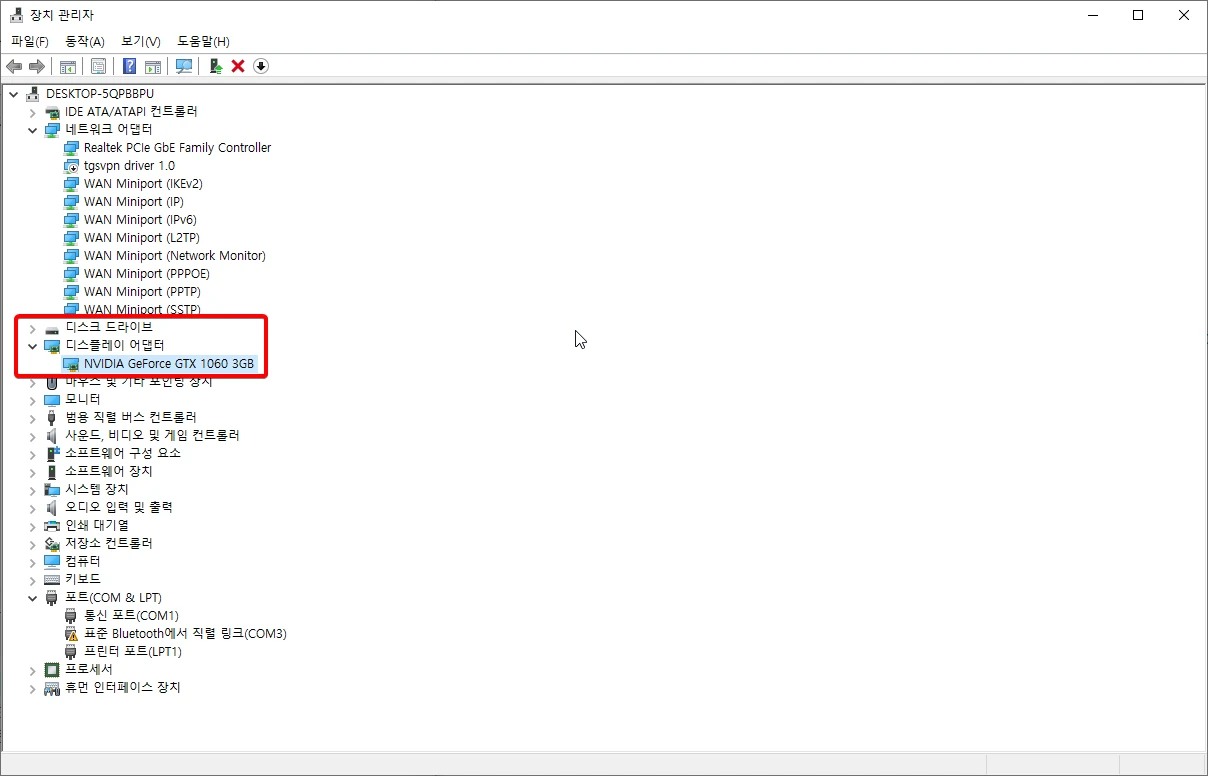
내 PC의 그래픽카드는 엔비디아의 지포스 GTX 1060 3GB인 것을 알 수 있다.
컴퓨터 노트북 설정에서 확인
위 방법이 아니더라도 내 컴퓨터 설정으로 들어가서 그래픽 카드를 확인하는 방법도 있다.
윈도우10 컴퓨터의 검색창에 '설정'이라고 입력한 다음 클릭해서 접속해보자.
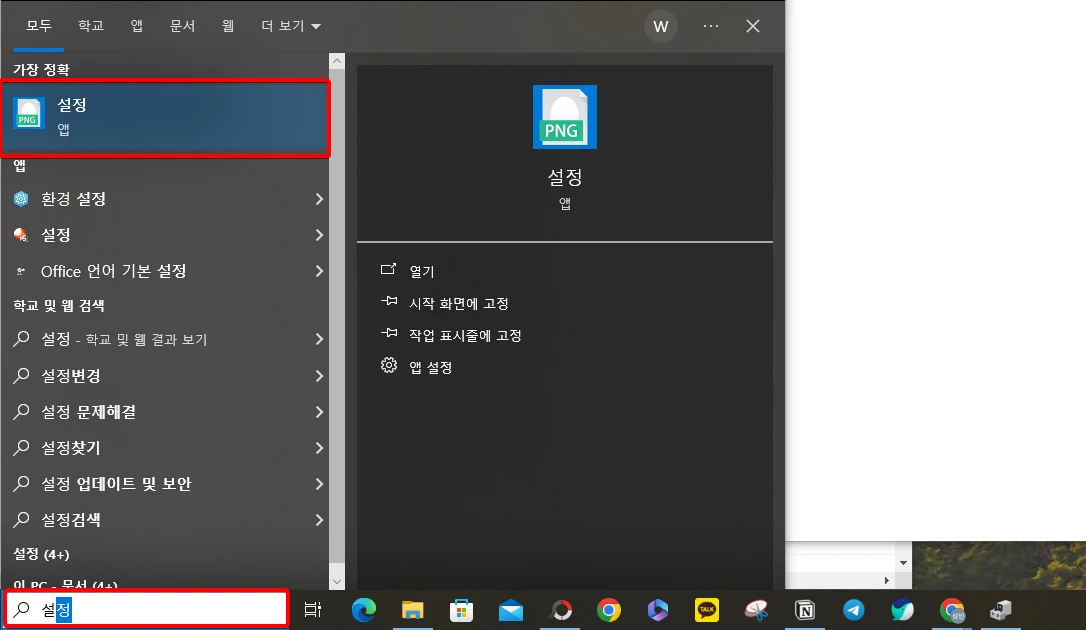
그 다음에는 설정에서 '시스템'을 클릭하자.
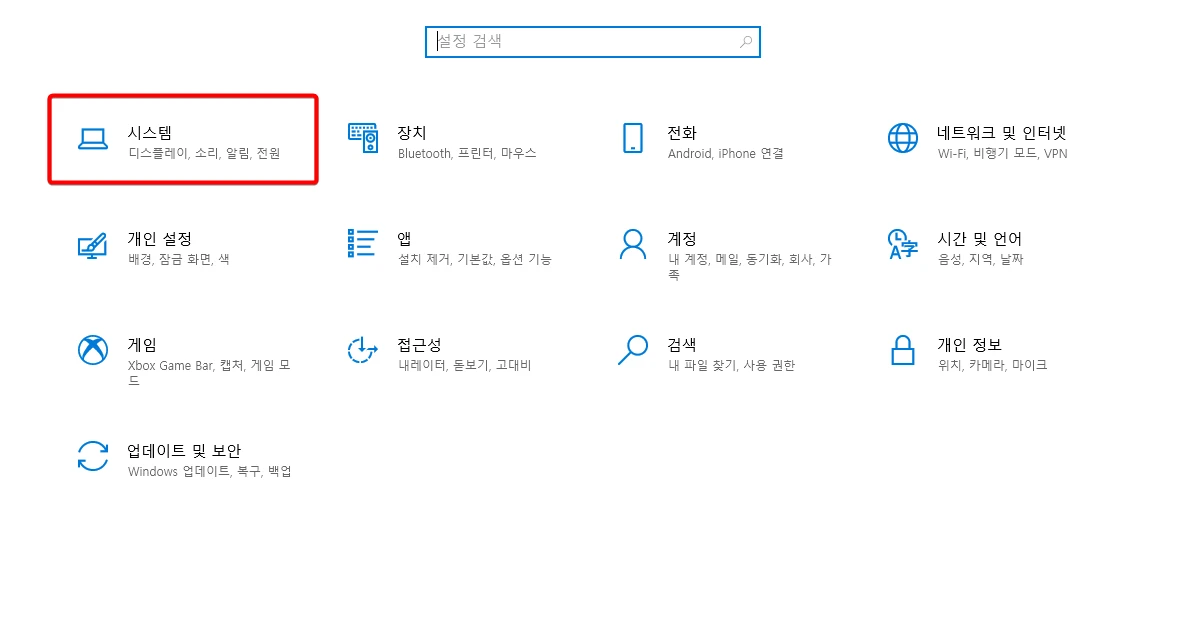
아래와 같이 시스템 디스플레이 설정이 나오면 '고급 디스플레이 설정'을 클릭한다. 아래 창은 바탕화면에서 오른쪽 클릭한 다음, '디스플레이 설정'을 눌러도 나온다.
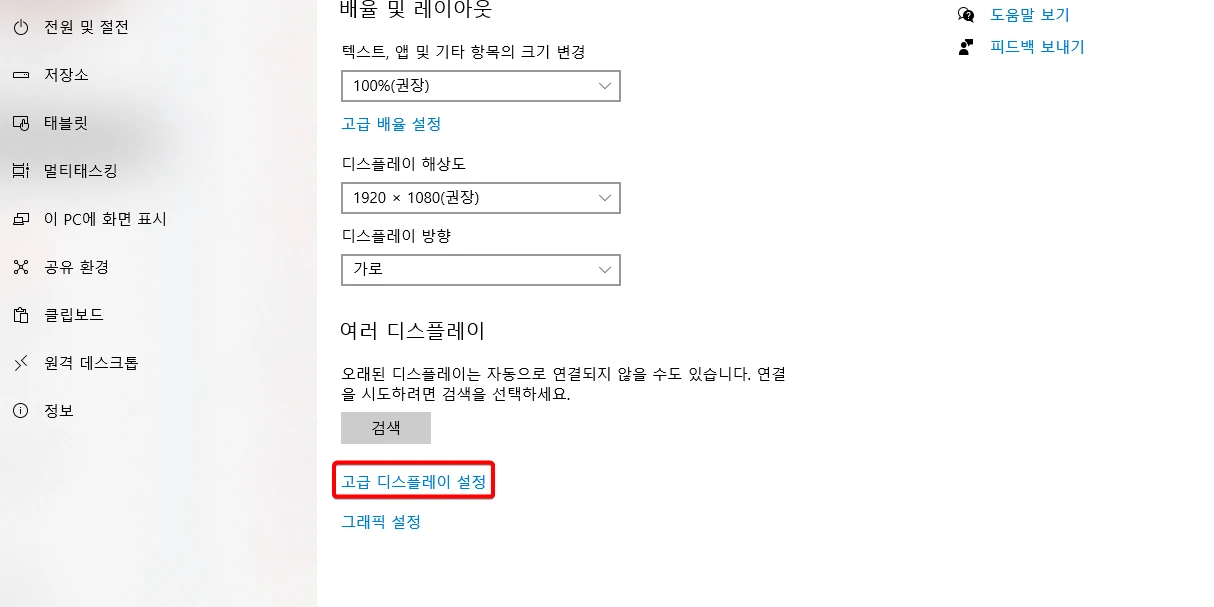
고급 디스플레이 설정으로 들어오면 아래와 같이 본인의 모니터와 연결된 그래픽 카드를 확인할 수 있다.
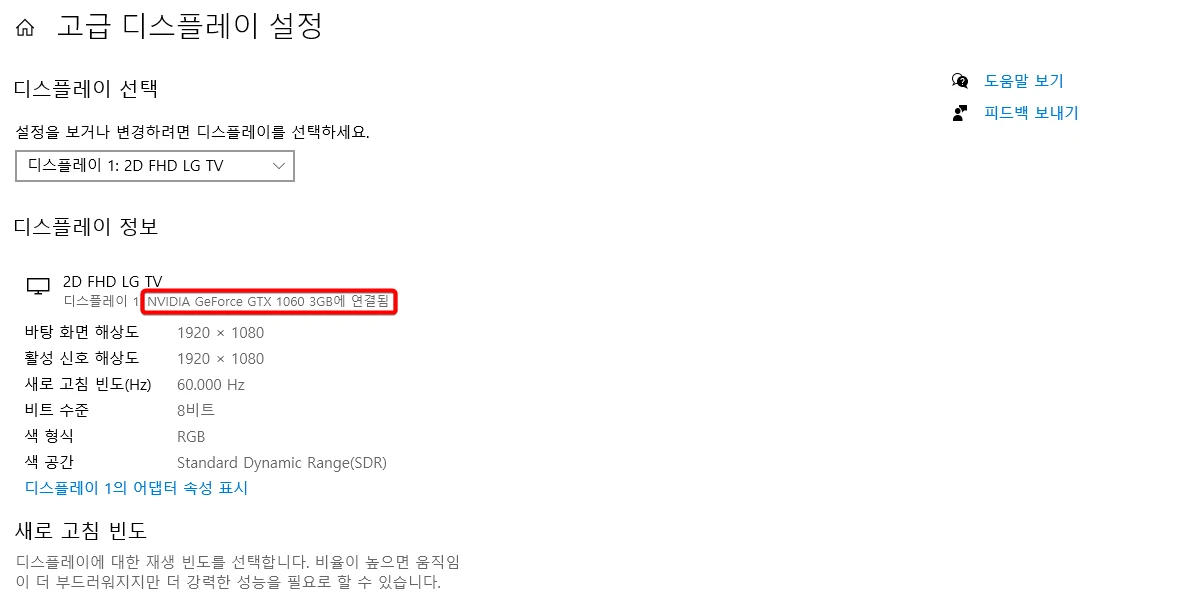
이 밖의 방법
위의 2가지 방법 외에도 간단하게 윈도우 검색창에 '시스템 정보'를 입력하여 본인의 그래픽카드와 사양들을 확인할 수 있는 방법도 있다.
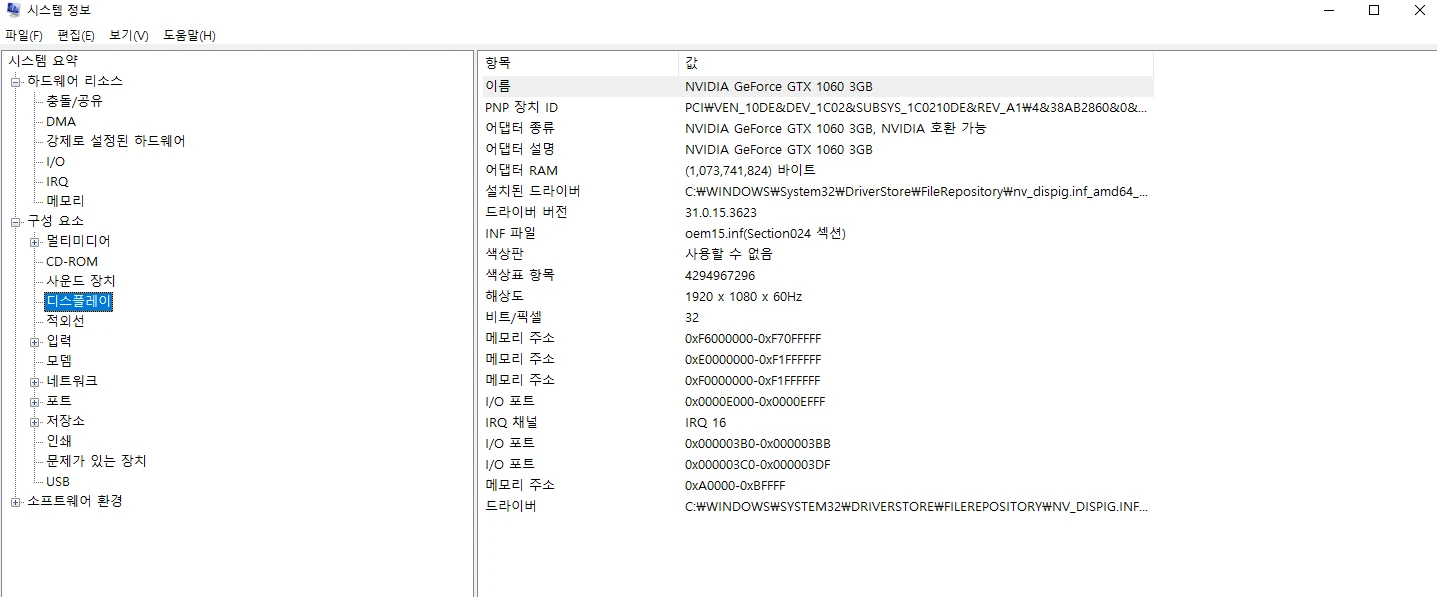
오늘은 우리가 사용하는 윈도우10 컴퓨터나 노트북의 그래픽카드를 확인할 수 있는 방법에 대하여 알아보았다. 도움이 되었기를 바란다.
[재테크 투자 관련 모든 정보 총정리 가이드북]
재테크 주식 투자 방법 가이드북 : 투자의 기초부터 차근차근
[카카오뷰에서 쉽게 재테크 정보 얻기]
파이어족 빈봉
백만장자는 자기 돈으로 원하는 것을 할 때 누구의 간섭도 받지 않는 사람이다 -앙드레 코스톨라니-
pf.kakao.com
'IT > 인터넷' 카테고리의 다른 글
| 윈도우10 컴퓨터 사양 확인방법 (RAM, CPU, 그래픽카드) (0) | 2023.12.25 |
|---|---|
| 유튜브 자막 스크립트 추출 및 다운방법 2가지 (0) | 2023.12.20 |
| 유튜브 쇼츠 차단방법, 쇼츠 없애기 (0) | 2023.12.01 |
| 유튜브 시청기록 검색기록 삭제방법 (PC, 모바일) (0) | 2023.11.30 |


댓글